Использование разделенного экрана в Safari на iPad
Режим Split View в Safari позволяет одновременно просматривать два веб-сайта, расположенных бок о бок.
Как открыть два окна в Safari на iPad
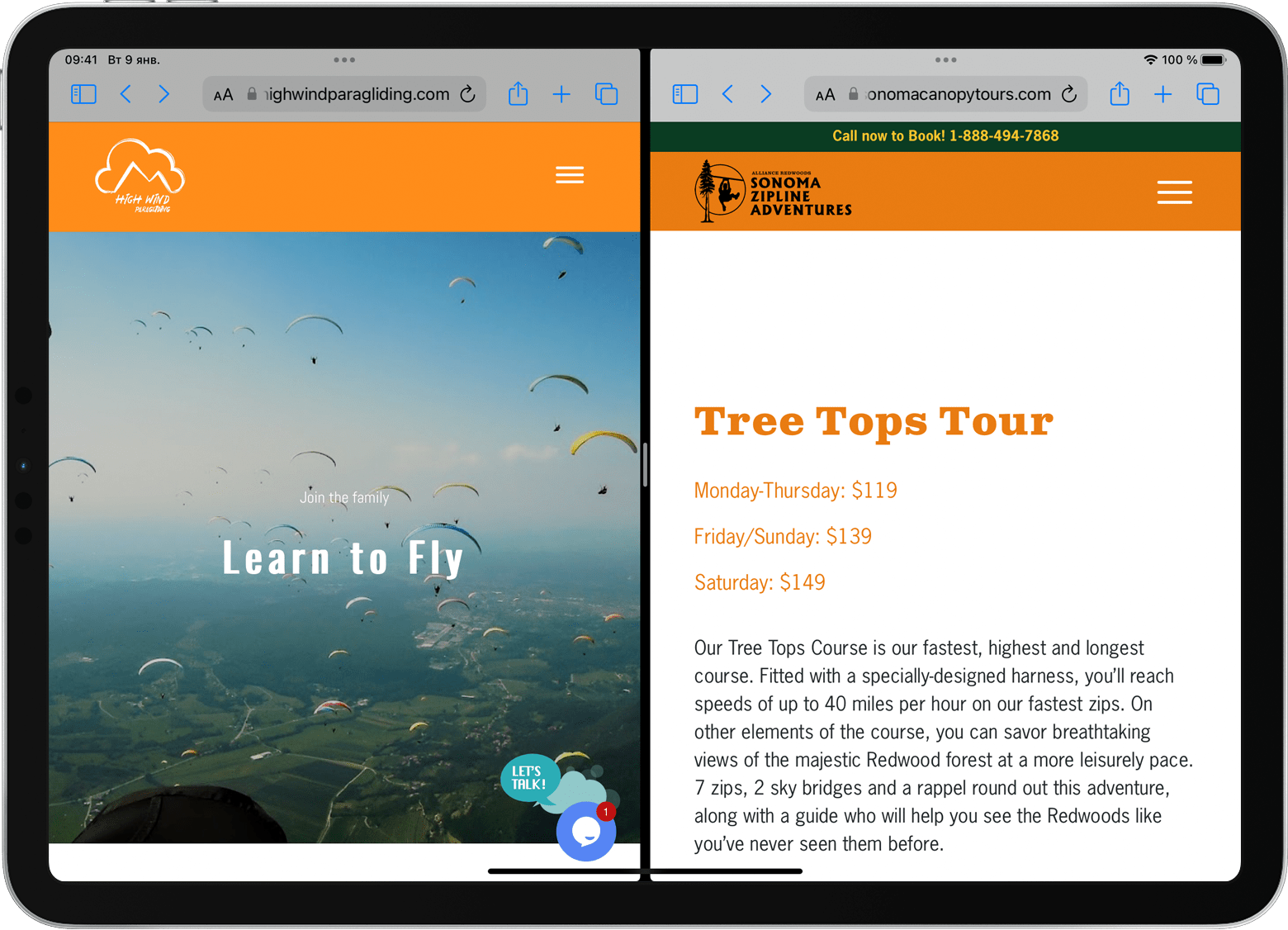
Откройте браузер Safari.
Выполните одно из действий, описанных ниже.
Откройте ссылку в режиме Split View: нажмите ссылку и, не отпуская ее, переместите к левому или правому краю экрана.
Откройте пустую страницу в режиме Split View: Нажмите и удерживайте на панели инструментов. В появившемся меню нажмите «Новое окно».
Использование меню «Многозадачность»
Новое окно Safari также можно открыть в режиме Split View с помощью кнопки «Многозадачность»:
Откройте браузер Safari.
Нажмите вверху экрана.
Нажмите .
Нажмите значок Safari на панели Dock или на экране «Домой».
Узнайте больше об использовании многозадачности на iPad.
Открытие ссылки в режиме Split View из другого приложения
В некоторых приложениях ссылку можно открыть в Safari в режиме Split View, а не внутри приложения. Для этого нажмите и удерживайте ссылку, а затем перетащите ее к правому или левому краю экрана.
Закрытие режима Split View
Чтобы закрыть Split View, нажмите в приложении, которое хотите оставить на экране, а затем . Также можно перетащить разделитель приложений влево, вправо или непосредственно на окно Safari, которое необходимо закрыть.
Можно также объединить окна Safari в одно: нажмите и удерживайте на панели инструментов, затем нажмите «Объединить все окна».
